- 功能说明
将数据表的数据以图表的方式展示,支持设置折线图、柱状图、饼图、雷达图、漏斗图、散点图、热力图等类型的图表。
操作步骤
- 数据图表的使用方法
使用场景:用饼图的形式统计各分类下表单的数量,并将该饼图发布到管理端的首页上,在首页展示这个饼图
实现方案:配置一个饼图,用一个sql查询出表单的数据,配置好显示的比例关系,点击预览可以查看效果,发布到管理端首页后可以登录后在首页上直接查看
第一步:进入图表应用,选择数据图表,点击添加
第二步:填写图表的信息并点击验证sql
第三步:配置对应的列
y轴取值字段
x轴取值字段
第四步:点击保存配置,选择最后的数据展示列,选择行级数据展示,再次点击保存退出配置页面
第五步:预览饼图效果
第六步:点击【设计中心】→【门户设计】→【栏目管理】,添加一个管理端的栏目用来展示这个饼图
第七步:点击右侧的【默认门户】→【管理端-系统默认布局】,在门户首页设计器中可以看到之前添加好的栏目,把栏目拖入表单中,点击保存退出设计页面
第八步:退出系统重新登录,展示的首页中就可以看到饼图
-
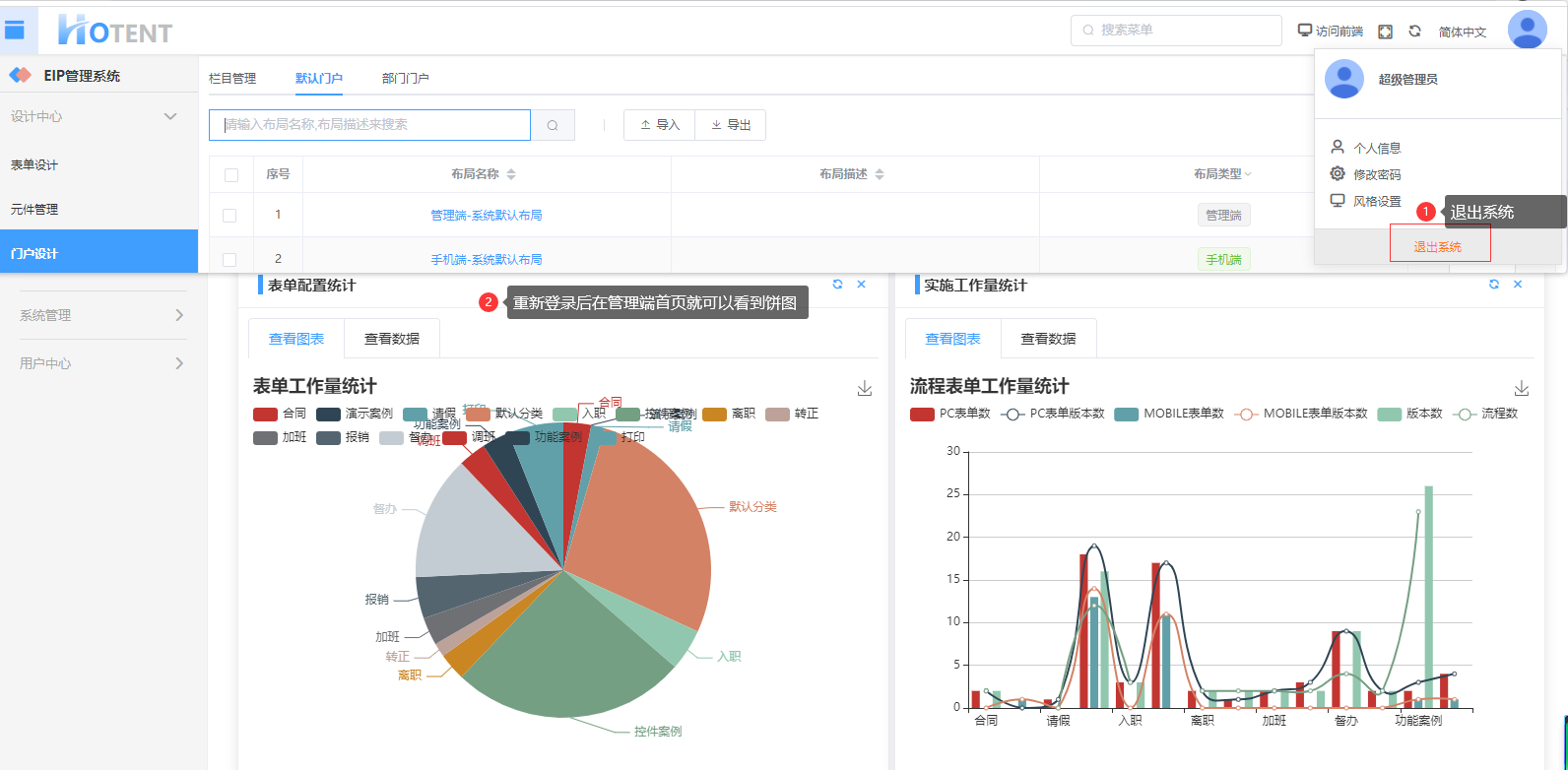
- 数据图表的配置
第一步:【应用中心】→【图表应用】→【数据图表】,单击“添加”;
第二步:设置图表信息;
第三步:设置完毕,单击“保存”;
如下图所示:
图表配置项说明
基础配置
1、 名称:设置图表的名称(必填,填写名称后,别名会根据输入的名称首字母自动生成);
2、 图表类型:目前支持的图表类型有七种(折线图、柱状图、饼图、雷达图、漏斗图、散点图、热力图);
3、 图表尺寸:设置图表的宽度与高度;
4、 数据源:设置图表的数据来源;
5、 查询方式:有两种(表、自定义SQL);
6、 选择表:选择需要统计为图表的数据表;
7、 设置列:设置图表的x/y轴的数据(选择表后,才能进行设置列);
标题配置:即设置图表的标题及显示的位置、标题的字体风格、大小等属性如下图:
图例配置:即设置图表的图例及图例的显示类型等属性如下图:
数据展示:设置数据的展示方式,如下图:
注:不同的图表类型有不同的数据展示设置,此图截图为折线图/柱状图的数据展示设置。
编辑图表
第一步:【应用中心】→【图表应用】→【数据图表】,点击要编辑的图表名称;
第二步:修改图表配置;
第三步:修改完毕,点击“保存”。
注:图表中的数据源及数据表不可修改;
预览列表【应用中心】→【图表应用】→【数据图表】,选择要预览的图表,点击操作列下的“预览”按钮;
在图表管理页面,勾选要删除的图表(可多选),点击删除,如下图:
注:删除图表前,请确认该图表是否有用于首页布局展示;
将图表添加为栏目
创建图表后,就可将该图表添加为首页栏目,并在首页布局中展示;
操作如下:
第一步:进入【门户设计】→【栏目管理】页面;
第二步:点击{添加},填写栏目基本信息;
第三步:栏目类型选择“图表类型栏目”;
第四步:选择图表类型为“自定义图表”;
第五步:选择图表;
第六步:点击{保存};
第七步:栏目添加成功后,可将该栏目添加到布局中,操作请参考【 布局分配】;























